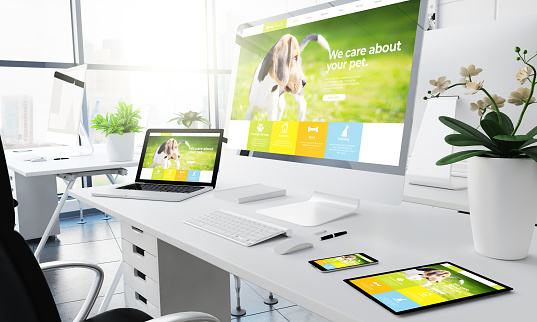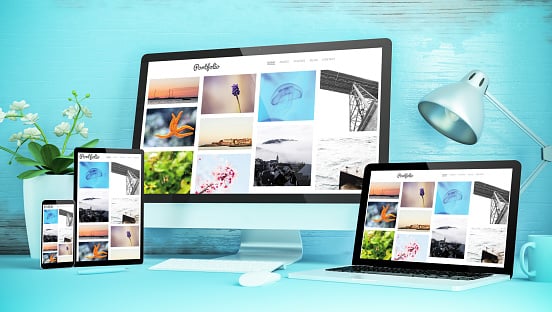Como sabes, un sitio web es una colección de páginas y recursos digitales relacionados que se encuentran disponibles en Internet y que están organizados bajo un dominio específico.
Los sitios web son utilizados para diversos propósitos, como compartir información, promocionar productos o servicios, brindar entretenimiento, hacer comercio electrónico y muchas otras actividades.
Aquí te presentamos tres formas para crear tus páginas web, con sus pasos básicos desglosados.
Cómo crear una página web: 3 opciones
- Desarrollar la web manualmente
- Emplear un gestor de contenido (CMS)
- Usar un constructor de sitios web
1. Desarrollar la web manualmente
Si tienes conocimientos de programación, puedes crear un sitio web desde cero utilizando lenguajes como HTML, CSS y JavaScript. Esto te brinda un control total sobre el diseño y la funcionalidad del sitio, pero requiere habilidades técnicas más avanzadas.
Los pasos para el desarrollo web manual son:
1. Realiza la planificación de las páginas
Define el propósito y los objetivos del sitio, identifica a tu audiencia objetivo y elabora una estructura de navegación clara. También debes considerar el diseño visual, la elección de colores, fuentes y elementos gráficos.
2. Diseña la interfaz
Crea un diseño visual para tu sitio web utilizando herramientas de diseño gráfico o incluso papel y lápiz. Define la ubicación de elementos como el encabezado, el menú de navegación, el contenido principal y el pie de página. Verifica que todo el diseño sea intuitivo y atractivo.
3. Codifica el HTML
El siguiente paso es escribir el código HTML para la estructura básica del sitio web. Utiliza etiquetas HTML para crear elementos como encabezados, párrafos, enlaces, imágenes y listas. Este proporciona la estructura y los elementos básicos del sitio.
4. Emplea un estilizado CSS
Una vez que tengas el código HTML, utiliza CSS (cascading style sheets u «hojas de estilo en cascada») para dar estilo a tu sitio web. Define reglas de estilo para controlar aspectos como los colores, fuentes, márgenes, tamaños y diseños. Esto permitirá que tu sitio web tenga una apariencia coherente y atractiva.
6. Haz mejoras con JavaScript
Si deseas agregar interactividad y funcionalidad adicional a tu sitio web, considera utilizar JavaScript. Puedes implementar efectos visuales, validación de formularios, carruseles de imágenes y otras características interactivas.
7. Comienza las pruebas
Una vez que hayas desarrollado tu sitio web, es importante realizar pruebas exhaustivas para asegurarse de que todo funcione correctamente. Verifica la compatibilidad en diferentes navegadores y dispositivos, y así puedas solucionar cualquier problema o error que encuentres.
8. Publica tu web
Una vez que superes las fases de desarrollo y las pruebas, es hora de que publiques tus páginas en un servidor web para que esté disponible en Internet. Elige un proveedor de alojamiento web, configura tu dominio y carga los archivos de tu sitio web en el servidor.
2. Emplear un gestor de contenido (CMS)
Un gestor de contenido (CMS) es un sistema que permite crear, gestionar y organizar contenido en un sitio web de manera flexible. Los sistemas como CMS Hub, WordPress, Joomla y Drupal, ofrecen una estructura más completa que los constructores de sitios web (que verás más adelante) y permiten una mayor personalización en términos de diseño y funcionalidad. Los CMS suelen estar basados en plantillas, pero al mismo tiempo brindan la posibilidad de crear contenido personalizado y agregar funciones adicionales mediante la instalación de complementos y extensiones.
Los pasos para crear un sitio usando un CMS son los siguientes:
1. Obtén un dominio y alojamiento web
Registra un nombre de dominio único para tu sitio web y adquiere un servicio de alojamiento web que sea compatible con el CMS que has elegido. Esto te proporcionará un espacio en línea para almacenar los archivos y la base de datos de tu sitio web.
2. Instala el CMS
Hay CMS en la nube para crear tus páginas web gratis y sin necesidad de descargarlos; no obstante, en la mayoría de opciones deberás seguir este proceso:
- Descarga los archivos del CMS: visita el sitio web oficial del CMS que has elegido y busca la opción de descarga. Por lo general, encontrarás un enlace para descargar el paquete de instalación en formato zip. Descarga este archivo en tu computadora.
- Configura la base de datos: generalmente, se puede hacer por medio de un panel de control o una herramienta de administración de bases de datos proporcionada por tu proveedor de alojamiento. Anota los detalles de la base de datos, como el nombre de la base, el nombre de usuario y la contraseña.
- Sube los archivos del CMS: accede al panel de control de tu proveedor de alojamiento web y busca el administrador de archivos. Utiliza esta función para cargar el archivo zip. Una vez cargado, descomprímelo para extraer los archivos del CMS en tu directorio raíz o en una carpeta específica, según tus preferencias.
- Configura la instalación: abre tu navegador y accede a la URL de tu sitio web. Esto iniciará el proceso de instalación del CMS. Se te pedirá que proporciones información como el nombre de tu sitio web, la información de la base de datos que creaste anteriormente y los detalles de administrador, como un nombre de usuario y una contraseña.
- Completa la instalación: sigue las instrucciones en pantalla y completa el proceso de instalación. Por lo regular, requiere revisar y configurar las opciones de configuración básicas, como la configuración regional y los ajustes de privacidad.
- Accede al panel de administración: después de completar la instalación, se te proporcionará un enlace para acceder al panel de administración, donde podrás configurar y administrar tu web.
3. Configura la apariencia y el diseño
Al configurar la apariencia y diseñar un sitio web, estás personalizando su aspecto visual para que se ajuste a tu estilo, marca y objetivos.
- Selección de un tema o plantilla: la mayoría de los gestores de contenido ofrecen una variedad de temas o plantillas prediseñadas. Estos temas proporcionan una base visual para tu sitio web. Puedes seleccionar un tema gratuito o optar por uno premium que ofrezca características adicionales.
- Personalización de colores y fuentes: tendrás opciones para ajustar los colores de fondo, de texto y de enlaces, así como las fuentes utilizadas en tu sitio web.
- Logotipo y elementos visuales: agrega tu logo y otros distintivos, como en la cabecera del sitio o en el pie de página, la personalización de los encabezados de página con gráficos o imágenes relevantes, y la selección de imágenes o ilustraciones que se alineen con el contenido y estilo.
- Diseño de la página: configura el diseño para determinar cómo se estructurarán los elementos. Puedes establecer la ubicación de la barra de navegación, las secciones principales, las columnas laterales y el pie de página. Asegúrate de que el diseño sea limpio, equilibrado y facilite la navegación y lectura de tu sitio web.
- Personalización de widgets: muchos CMS ofrecen elementos adicionales que puedes agregar a tu sitio web para aumentar su funcionalidad o interactividad. Esto puede incluir áreas de widgets personalizables, carruseles de imágenes, testimonios, mapas interactivos, formularios de contacto, integración de redes sociales y mucho más.
- Vista previa y ajustes: a medida que realizas cambios en la apariencia y el diseño, previsualiza tu sitio web para ver cómo se verán los cambios en tiempo real. Realiza los ajustes según sea necesario para lograr el aspecto deseado.
- Pruebas en diferentes dispositivos y navegadores: verifica cómo se ve y se comporta tu sitio web en diferentes dispositivos y navegadores.
- Planificación de la estructura: antes de comenzar a configurar la estructura del sitio, es útil hacer una planificación previa. Identifica las secciones principales o categorías de contenido que deseas incluir. Esto puede ser páginas como «Inicio», «Acerca de», «Servicios», «Blog» y «Contacto». Determina cómo se relacionan entre sí y si hay páginas secundarias que se deben crear.
- Menú de navegación: Configura el menú de navegación para reflejar la estructura planificada. Puedes agregar elementos de menú, enlaces y submenús según sea necesario.
- Creación de páginas: crea las páginas principales y secundarias de tu sitio web según la estructura. Utiliza las funciones para asignarles títulos y URL relevantes. Las páginas secundarias deben estar vinculadas correctamente a las páginas principales o superiores.
- Enlaces internos: a medida que creas y editas el contenido de cada página, incluye enlaces internos que conecten las diferentes secciones. Esto facilitará la navegación del usuario y ayudará a los motores de búsqueda a comprender la estructura y el contenido de tu sitio. Utiliza enlaces de texto descriptivos y relevantes para los hipervínculos.
- Breadcrumbs: las migas de pan son una forma de navegación secundaria que muestra la ruta o ubicación actual del usuario en el sitio web. Por ejemplo, podrían mostrar «Inicio» > «Servicios» > «Diseño web» para indicar que el usuario se encuentra en la página de servicios y navegó desde la página de inicio.
- Mapa del sitio: algunos CMS generan automáticamente un mapa basado en tu estructura de páginas, aunque también puedes crear uno manualmente y enlazarlo en tu sitio web. Es útil tanto para los visitantes como para los motores de búsqueda.
- Pruebas de navegación: revisa que los enlaces funcionen correctamente y que la estructura del menú y la jerarquía de páginas sean lógicas.
4. Agrega contenido
Comienza a agregar contenido a tu sitio web. Esto puede incluir páginas de inicio, de servicios y de productos; artículos de blog, imágenes, videos y otros elementos multimedia. Utiliza el editor de contenido del CMS para dar formato y organizar tu contenido de manera atractiva.
5. Personaliza el sistema
El CMS puede ofrecer una amplia variedad de características del sitio web a través de complementos, extensiones o módulos. Explora las opciones disponibles y selecciona las que mejor se adapten a tus necesidades como los formularios, galerías de imágenes, sistemas de comentarios, integración de redes sociales, entre otras.
6. Optimiza para SEO
El SEO (optimización para motores de búsqueda, por sus siglas en inglés) implica tomar medidas para mejorar la visibilidad en los buscadores y aumentar la probabilidad de que tu web aparezca en los resultados de búsqueda relevantes. Considera estos puntos:
- Investigación de palabras clave: identifica las palabras y frases que las personas podrían usar al buscar información relacionada con tu contenido. Utiliza herramientas como el Planificador de palabras clave de Google para encontrarlas.
- Optimización de contenido: incluye las palabras clave de manera natural en los títulos, subtítulos, texto del cuerpo, metadescripciones y etiquetas de imágenes. No abuses de ello, ya que esto puede considerarse como spam. Asegúrate de que el contenido sea relevante, valioso y de alta calidad para los usuarios y emplea un generador de metadescripciones que te haga más sencillo este proceso.
- URL amigables: utiliza direcciones descriptivas que incluyan palabras clave relevantes y sean fáciles de leer. Evita las que son largas y confusas, con parámetros numéricos o caracteres especiales.
- Etiquetas de encabezados: usa los H1, H2, H3 y demás para estructurar tu contenido y resaltar la jerarquía de la información. Asimismo, integra las keywords relevantes en ellos para ayudar a los usuarios y buscadores a comprender la estructura y el tema de tu contenido.
- Optimización de imágenes: agrega etiquetas alt descriptivas para que los motores de búsqueda puedan entender de qué se trata la imagen. Comprímelas para reducir el tamaño de archivo y así carguen de forma rápida.
- Enlaces internos y externos: crea una estructura de enlaces internos entre las diferentes páginas web para facilitar la navegación y ayudar a los motores de búsqueda a descubrir y rastrear tu contenido. Además, busca oportunidades para obtener enlaces externos de alta calidad hacia tu sitio web desde otros sitios relevantes y confiables.
- Velocidad de carga: los motores de búsqueda consideran este factor como importante en la clasificación. Comprime los archivos, utiliza caché del navegador y considera emplear un servicio de alojamiento web rápido y confiable para mejorar la velocidad.
7. Realiza pruebas y ajustes para publicar
Verifica la navegación, los enlaces, los formularios y la visualización en diferentes navegadores y dispositivos. Realiza ajustes según sea necesario.
Una vez que estés satisfecha o satisfecho con el desarrollo y las pruebas, es hora de publicar tus páginas en línea. Asegúrate de que tu dominio esté configurado correctamente y apunte al servidor donde has instalado el CMS.
Verifica que todo esté en funcionamiento y ¡anuncia el lanzamiento!
3. Usar un constructor de sitios web
Un constructor de sitios web es otra herramienta en línea que proporciona una interfaz visual e intuitiva para crear y personalizar páginas web.
Estas plataformas suelen ofrecer plantillas predefinidas y una variedad de elementos arrastrables y modificables, lo que permite a los usuarios diseñar y configurar sin necesidad de tener conocimientos avanzados de programación. Algunos ejemplos populares de constructores de sitios web son Wix, Weebly y Squarespace.
1. Regístrate
Crea una cuenta proporcionando tu dirección de correo electrónico y una contraseña. Esto es lo único que suelen solicitar los sistemas de gestión de contenidos o CMS.
2. Selecciona un tipo de sitio web
El segundo paso es que elijas el propósito o tipo de sitio web que deseas crear.
- Blog: es un tipo de sitio web que se utiliza principalmente para publicar artículos o entradas de blog de forma regular.
- Portafolio: se utiliza para mostrar y promocionar trabajos, proyectos o muestras de habilidades creativas.
- Comercio electrónico: una web de e-commerce o tienda en línea se utiliza para vender productos o servicios por medio de Internet. Suele incluir catálogos de productos, opciones de pago en línea, carritos de compras y funciones de gestión de inventario.
- Web de negocios: se centra en la promoción y representación de una empresa o negocio. Puede incluir información sobre los productos o servicios ofrecidos, detalles de contacto, testimonios de clientes, páginas de equipo y cualquier otra información relevante para el negocio.
- Web personal: puede funcionar como una tarjeta de presentación virtual y ayudarte a establecer una presencia en línea profesional.
- Web educativa: sirve para compartir información, recursos o cursos en línea. Puede ser utilizado por instituciones educativas, profesores, tutores o expertos en un campo específico que deseen impartir conocimientos o brindar recursos educativos.
3. Elige una plantilla
Podrás seleccionar una plantilla de diseño prediseñada que servirá como punto de partida para el diseño visual de tu sitio web.
- Plantillas para blogs: estas plantillas están diseñadas específicamente para sitios web de blogs. Suelen tener un diseño limpio y enfocado en la presentación de contenido textual. Pueden incluir áreas destacadas para artículos destacados, secciones para categorías de blog, opciones de comentarios y una barra lateral para widgets adicionales.
- Plantillas para portafolios: son ideales para fotógrafos, diseñadores, artistas y otros profesionales creativos. Suelen tener un diseño visualmente atractivo y ponen el énfasis en la exhibición de imágenes y proyectos.
- Plantillas para tiendas en línea: incluyen características y elementos necesarios para exhibir productos, opciones de carrito de compras, integración con pasarelas de pago y opciones de gestión de inventario. Pueden variar en términos de diseño y disposición, aunque suelen enfocarse en la presentación de productos y la facilidad de compra.
- Plantillas para sitios web de negocios: pueden abarcar una variedad de industrias y suelen tener un enfoque en la presentación de información corporativa, testimonios, servicios ofrecidos y detalles de contacto.
- Plantillas para sitios personales: están diseñadas para sitios web personales, como sitios de curriculum vitae, blogs personales o sitios de portafolios individuales.
- Plantillas multipropósito: son versátiles y se pueden adaptar a una variedad de tipos de sitios web.
4. Personaliza tu sitio web
Al personalizar tu sitio web, estarás ajustando el diseño, el contenido y las funciones para que se adapten a tus necesidades y preferencias específicas. Considera los aspectos que siguen:
- Diseño visual: puedes ajustarlo al seleccionar colores, fuentes y estilos que se alineen con tu marca o visión. Muchas plataformas de construcción de sitios web te permiten cambiar los colores de fondo, los colores de texto, los estilos de fuente y los estilos de enlace. Esto te ayuda a crear una apariencia visual coherente y atractiva.
- Estructura y disposición: esto incluye organizar las secciones, cambiar el orden de las páginas y agregar o eliminar elementos según tus necesidades. Puedes utilizar funciones de arrastrar y soltar para mover y ajustar los elementos a medida que los personalizas.
- Contenido y textos: es posible añadir descripciones, textos introductorios, párrafos, encabezados y otros elementos de texto para comunicar claramente tu mensaje y proporcionar información relevante.
- Imágenes y multimedia: puedes agregar fotos, videos y otros elementos a tu sitio web. También es posible personalizar el tamaño, la posición y los efectos visuales de las imágenes para mejorar la apariencia de tu sitio.
5. Agrega las funciones que requieres
Al agregar funciones a tu sitio web, estás incorporando características interactivas y útiles que mejoran la experiencia del usuario y cumplen con tus objetivos de marketing y otros.
- Formularios de contacto: con ellos los visitantes pueden comunicarse contigo de manera fácil y rápida. Es posible personalizar los campos del formulario como el nombre, dirección de correo electrónico, asunto y mensaje, y recibir notificaciones cuando llegue información.
- Integración de redes sociales: puedes agregar enlaces o botones para que los usuarios puedan compartir tu contenido en sus redes sociales. También puedes mostrar los íconos de tus perfiles de redes sociales para que los visitantes puedan seguirte y conectarse contigo en plataformas como Facebook, Instagram, Twitter y LinkedIn.
- Comentarios y testimonios: si deseas fomentar la interacción y el compromiso de los usuarios, incorpora estos sistemas que permiten a los visitantes dejar comentarios o reseñas sobre tu contenido o productos. También puedes mostrar testimonios de clientes satisfechos para generar confianza y credibilidad.
- Integración de blogs y RSS: si tienes un blog o deseas mantener a los usuarios actualizados con las últimas noticias, puedes agregar un sistema de este tipo. Esto permitirá a los visitantes suscribirse a tus actualizaciones y recibir notificaciones sobre nuevas publicaciones o contenido relevante.
- Carrito de compras y pagos en línea: si estás ejecutando una tienda en línea, puedes integrar un carrito de compras y las opciones de pago. Esto permite a los usuarios seleccionar productos, agregarlos al carrito y realizar pagos en línea de manera segura. Puedes integrar pasarelas de pago populares como PayPal, Stripe u otros métodos de pago relevantes.
- Funciones de búsqueda: si tienes páginas web con mucho contenido, puedes agregar una función de búsqueda para que los usuarios puedan encontrar fácilmente la información que están buscando. Esto es especialmente útil para sitios con blogs extensos, catálogos de productos o contenido archivado.
- Suscripción a boletines informativos: puedes permitir que los visitantes se suscriban a tu boletín informativo o lista de correo electrónico para recibir actualizaciones, noticias o promociones.
- Chat en vivo: si deseas brindar atención al cliente en tiempo real o responder consultas de manera rápida, puedes agregar una función de chat en vivo a tu sitio web.
6. Añade páginas y contenido en un entorno optimizado
Crea nuevas páginas en tu sitio web y agrega contenido relevante en cada una. Puedes agregar secciones, texto, imágenes, videos y otros elementos multimedia.
Por su parte, optimizar tu sitio web para dispositivos móviles significa asegurarte de que tu diseño y contenido se adapten y se vean correctamente en pantallas más pequeñas, como smartphones y tablets. Ten en cuenta estos puntos:
- Diseño responsive: se da cuando los elementos y el contenido del sitio se reorganizan y redimensionan de manera fluida para adaptarse a diferentes tamaños de pantalla.
- Carga rápida: los dispositivos móviles suelen tener una conexión a Internet más limitada en comparación con las computadoras de escritorio. Optimiza tu sitio web para que se cargue rápidamente en dispositivos móviles mediante técnicas como la compresión de imágenes, la reducción de comandos innecesarios y la optimización del código y el rendimiento en general. Esto mejora la experiencia del usuario y evita que los visitantes abandonen tu sitio debido a una carga lenta.
- Pruebas en dispositivos móviles reales: asegúrate de probar tu sitio web en una variedad de smartphones para verificar que se vea y funcione correctamente en diferentes tamaños y sistemas operativos. Esto te permitirá identificar y corregir cualquier problema de visualización o funcionalidad específico de los dispositivos móviles.
- Eliminación de los elementos innecesarios: es importante priorizar el contenido y eliminar cualquier elemento o sección innecesarios que puedan distraer o dificultar la experiencia del usuario. Simplifica y optimiza tu sitio web para que los visitantes móviles puedan acceder rápidamente a la información y acciones más importantes.
- Pruebas de usabilidad: observa cómo los usuarios móviles interactúan con tu sitio y toma nota de cualquier problema o dificultad que encuentren.
7. Configura las opciones de dominio y publica tu sitio
Se refiere a la etapa en la que estableces la dirección web única de tu sitio y lo haces accesible en Internet.
- Elección de un dominio: un dominio es la dirección web que identifica tu sitio, como «tusitio.com» o «tunegocio.net». Puedes comprar un dominio propio a través de servicios de registro de dominios, como GoDaddy, Namecheap, Google Domains u otros.
- Asociación del dominio con tu sitio web: una vez que tengas un dominio, necesitarás asociarlo con tu sitio web. Esto implica configurar los registros DNS para que apunten a los servidores de la plataforma de construcción de sitios web que estás utilizando. Cada proveedor de dominios tiene su propio panel de control donde puedes realizar estos ajustes. Por lo general, deberás proporcionar la dirección IP o los nombres de servidor de la plataforma de construcción de sitios web.
- Verificación y propagación: después de configurar los registros DNS, es posible que debas esperar un período de tiempo (por lo general, unas pocas horas) para que los cambios se propaguen. Durante este tiempo, es posible que el dominio aún no esté activo o no esté conectado a tu sitio web. Puedes verificar la configuración realizada y la propagación del dominio consultando con el soporte técnico de tu proveedor de dominios.
- Publicación de tu sitio web: ahora puedes proceder a publicar tu sitio web para que esté en línea y sea accesible para los visitantes. En la plataforma de construcción de sitios web, deberás seguir las instrucciones para publicar tu sitio, que pueden variar según el proveedor. Por lo general, esto implica hacer clic en un botón de «Publicar» o «Hacer visible en línea».
- Pruebas finales: Después de publicar tu sitio web, es recomendable realizar pruebas finales para asegurarte de que todo esté funcionando correctamente.
Recuerda que, una vez que tus páginas web estén en línea, podrás usar un redactor de textos con IA que atraiga a tus clientes.
¿CMS o constructor para crear tus páginas web? Ventajas y desventajas
La creación manual de un sitio web implica un mayor nivel de control y personalización, pero también requiere conocimientos técnicos y habilidades en programación y diseño web. En cambio, como ya viste, las opciones de emplear un CMS y un constructor parecen similares dado que tienen un menor nivel de dificultad. Veamos las ventajas y desventajas de cada opción para que decidas entre ellas con más elementos.
Ventajas de un crear tus páginas web con un CMS
- Flexibilidad: los CMS ofrecen una amplia gama de opciones de personalización y funciones. Puedes adaptar tu sitio web según tus necesidades específicas y hacer cambios fácilmente en el contenido, la apariencia y la estructura.
- Escalabilidad: los gestores son ideales para proyectos que requieren crecimiento y expansión a largo plazo. Puedes agregar nuevas páginas, opciones y secciones a medida que tu web crece sin necesidad de reconstruirla desde cero.
- Comunidad y soporte: los sistemas populares tienen una gran comunidad de usuarios y desarrolladores que proporcionan soporte, actualizaciones y recursos adicionales. Puedes acceder a foros, documentación y complementos desarrollados por la comunidad para mejorar y resolver problemas en tu sitio web.
- SEO: muchos CMS están diseñados teniendo en cuenta las mejores prácticas de optimización. Ofrecen características y complementos que facilitan la optimización de tu sitio web para los motores de búsqueda. También suelen tener URL amigables, etiquetas de encabezados y otras opciones para mejorar la visibilidad en línea.
Desventajas de crear tus páginas web con un CMS
- Curva de aprendizaje: algunos CMS pueden tener una curva de aprendizaje pronunciada. Pueden requerir tiempo y esfuerzo para familiarizarse con su funcionamiento y aprovechar al máximo todas las características.
- Actualizaciones y mantenimiento: requieren actualizaciones regulares para mantener la seguridad y el rendimiento. Esto implica estar al tanto de las actualizaciones, realizar copias de seguridad y aplicar los parches de seguridad necesarios. Si no se realiza un mantenimiento adecuado, pueden haber riesgos y problemas de compatibilidad.
- Personalización limitada: aunque ofrecen una gran flexibilidad, a veces pueden tener limitaciones en cuanto a una personalización avanzada. En esos casos, es posible que necesites conocimientos técnicos adicionales o recurrir a desarrolladores web.
Ventajas de un crear tus páginas web con un constructor
- Facilidad de uso: por su parte, los constructores de sitios web suelen ser muy intuitivos y fáciles de usar, incluso para usuarios sin experiencia técnica. Ofrecen una interfaz gráfica de arrastrar y soltar que simplifica la creación y edición del sitio web.
- Rápida implementación: los constructores ofrecen plantillas predefinidas y funciones integradas, lo que acelera el proceso de desarrollo y te permite tener un sitio en línea rápidamente.
- Menos conocimientos técnicos requeridos: no necesitas tener conocimientos avanzados de programación o diseño web para utilizar un constructor de sitios. La mayoría de las tareas técnicas se manejan automáticamente en segundo plano, lo que te permite centrarte en la creación de contenido y la personalización.
Desventajas de un crear tus páginas web con un constructor
- Limitaciones de personalización: aunque los constructores ofrecen una configuración rápida y fácil, pueden tener limitaciones en términos de personalización avanzada. Es posible que no puedas lograr una apariencia o funciones altamente personalizadas en comparación con un desarrollo manual o el uso de un CMS.
- Dependencia del proveedor: al utilizar un constructor, te limitas a las opciones y características proporcionadas por el proveedor del servicio. Si deseas cambios significativos, es posible que tengas que depender de las actualizaciones y mejoras realizadas por el proveedor.
- Menor escalabilidad: algunos pueden tener limitaciones en cuanto a la escalabilidad y el crecimiento a largo plazo. Si anticipas un crecimiento significativo en tu sitio web en el futuro, es posible que desees considerar otras opciones más escalables, como un CMS.
En última instancia, la elección entre el desarrollo manual, los constructores de sitios web y los CMS dependerá de tus necesidades específicas, tus habilidades técnicas, el tiempo disponible y los recursos a tu disposición.
Un gestor como CMS Hub te ofrece lo mejor de cada opción, ya que está diseñado para que los negocios tengan presencia en línea, sin complicaciones: contarás con una opción en la nube y fácil de utilizar por cualquier usuario no técnico, al mismo tiempo que permite una personalización a detalle con sus entornos para desarrolladores.
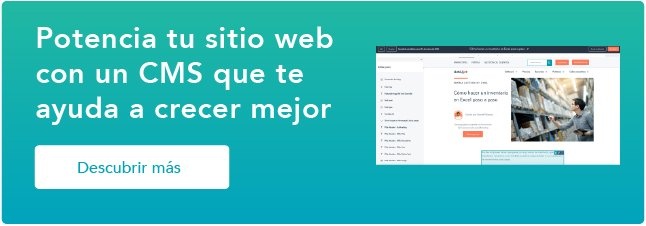
Sitio Web